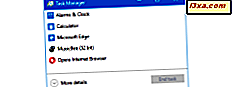Bạn đang gặp khó khăn để khởi động vào chế độ Safe Mode trong Windows 8 hoặc Windows 8.1? Bạn đã thử nhấn cả F8 và Shift + F8 và chúng không hoạt động? Đó là bởi vì rất nhiều đã thay đổi với thủ tục khởi động trong Windows 8 và Windows 8.1. Khởi động đã trở nên quá nhanh đến nỗi nó không thể bị gián đoạn bởi bất kỳ phím bấm nào của bạn. Dưới đây là 5 cách mà bạn có thể khởi động vào Chế độ an toàn, không liên quan đến bất kỳ hack đặc biệt nào hoặc cấu hình thủ công.
Chế độ an toàn trong Windows 8 và Windows 8.1
Chế độ an toàn trong Windows 8 và Windows 8.1 không quá khác với Chế độ an toàn được tìm thấy trong các phiên bản trước của Windows.

Hệ điều hành vẫn chỉ tải các trình điều khiển và dịch vụ cơ bản nhất, để nó có thể hiển thị một giao diện hữu ích tối thiểu. Điểm khác biệt quan trọng duy nhất là độ phân giải màn hình tối thiểu được Chế độ an toàn sử dụng đã tăng từ 800x600 pixel lên 1024x768 pixel.
1. Sử dụng Công cụ Cấu hình Hệ thống (msconfig.exe) - hoạt động trong Windows 8 & 8.1
Phương pháp dễ nhất để khởi động vào Chế độ An toàn là sử dụng công cụ Cấu hình Hệ thống, còn được gọi là msconfig.exe .
Đi tới tab Khởi động và trong phần Tùy chọn khởi động, chọn hộp có nội dung "Khởi động an toàn" . Sau đó, nhấp hoặc nhấn OK .
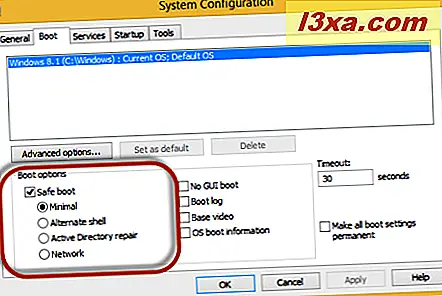
Bạn được thông báo rằng bạn cần phải khởi động lại máy tính của bạn. Nhấp vào Khởi động lại hoặc Thoát mà không cần khởi động lại tùy thuộc vào việc bạn có muốn khởi động lại ngay bây giờ hoặc sau đó.

Vào lần khởi động tiếp theo, Windows 8 và Windows 8.1 bắt đầu ở Chế độ An toàn .
2. Sử dụng Shift + Khởi động lại - hoạt động trong Windows 8 & 8.1
Một phương pháp khác là nhấn nút Nguồn ở màn hình đăng nhập Windows hoặc trong cài đặt Charm. Sau đó, nhấn và giữ phím SHIFT trên bàn phím của bạn và nhấp vào Khởi động lại .

Windows yêu cầu bạn chọn một tùy chọn. Nhấn Khắc phục sự cố .

Trong màn hình Khắc phục sự cố, bấm Tùy chọn nâng cao .

Trong màn hình Tùy chọn nâng cao, bấm Cài đặt khởi động .

Bạn được thông báo rằng bạn sắp khởi động lại để thay đổi một số tùy chọn Windows, bao gồm bật Chế độ An toàn . Nhấn Khởi động lại .

Máy tính hoặc thiết bị của bạn khởi động lại và hiển thị chín cài đặt khởi động, bao gồm Chế độ an toàn, Chế độ an toàn với Mạng và Chế độ an toàn với Dấu nhắc lệnh

Nhấn phím F4 trên bàn phím của bạn, để bật Chế độ An toàn, F5 để bật Chế độ An toàn với Mạng và F6 để bật Chế độ An toàn với Dấu nhắc Lệnh . Windows 8 và Windows 8.1 hiện khởi động theo cài đặt bạn đã chọn.
Đọc trang tiếp theo trong hướng dẫn này để biết thêm ba cách khác để khởi động vào Chế độ An toàn .